Upute za postavljanje Apple ID sigurnosnog ključa

Od iOS 16.3 nadalje, Apple je postavio dodatne fizičke sigurnosne ključeve kako bi poboljšao sigurnost korisničkih Apple ID računa.

Od iOS 16.3 nadalje, Apple je postavio dodatne fizičke sigurnosne ključeve kako bi poboljšao sigurnost korisničkih Apple ID računa. Ovaj fizički sigurnosni ključ smanjit će mogućnost napada na račun, otkrivajući tako vaše osobne podatke u zlonamjerne svrhe. U nastavku su upute za dodavanje Apple ID sigurnosnog ključa.
Što je Apple ID sigurnosni ključ?
Kao što je gore spomenuto, Apple ID sigurnosni ključ poboljšava zaštitu računa od napada i hakiranja računa radi krađe informacija i osobnih podataka.
Sigurnosni ključ mali je hardverski uređaj treće strane koji se može spojiti na vaš iPhone i koristiti za provjeru vašeg identiteta prilikom prijave na vaš Apple ID račun. Fizički ključ zamjenjuje kontrolni kod koji se koristi u dvofaktorskoj autentifikaciji Apple ID-a , sprječavajući napadače da prisluškuju ili pristupe informacijama.
Upute za postavljanje Apple ID sigurnosnog ključa
Korak 1:
Na sučelju na telefonu prvo pristupite postavkama , a zatim kliknite na svoj trenutni Apple ID račun . Zatim prijeđite na novo sučelje, korisnici kliknu na Password & Security settings .

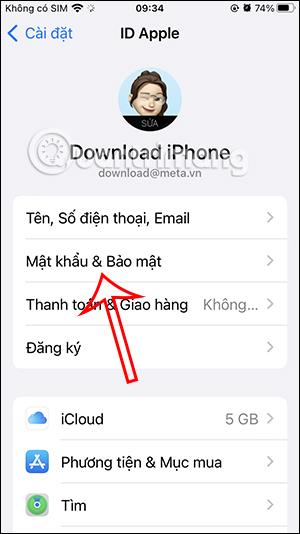
Korak 2:
Od vas će sada biti zatraženo da unesete lozinku za Apple ID račun za pristup sigurnosnim postavkama za vaš iPhone račun.
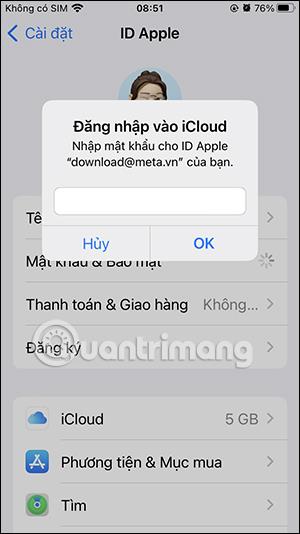
Korak 3:
U sljedećem sučelju kliknemo na Sigurnosni ključ za nastavak postavljanja. Ovdje ćete vidjeti uvodne informacije o fizičkom sigurnosnom ključu za vaš Apple ID račun Kliknite Dodaj sigurnosni ključ i slijedite upute prikazane na zaslonu za nastavak.
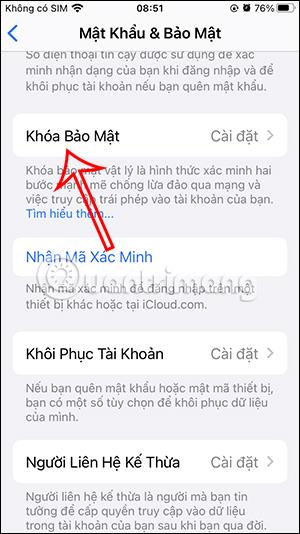
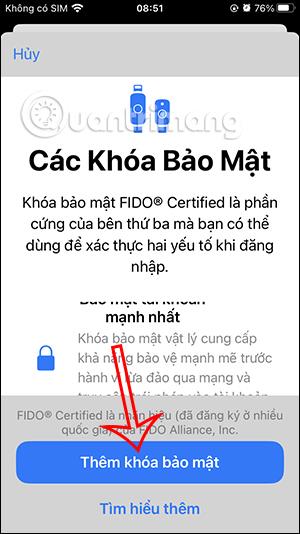
Korak 4:
Kada se prijavite na uređaj, web mjesto ili aplikaciju sa sigurnosnim ključem, povežite fizički sigurnosni ključ i slijedite upute koje se pojavljuju na zaslonu.
Korak 5:
U slučaju da korisnik želi izbrisati sigurnosni ključ koji je postavio, također kliknemo na Postavke, odaberemo vaš Apple račun i zatim odaberemo Lozinka i sigurnost.
Zatim kliknite Koristi ključ, a zatim Izbriši sve ključeve da biste izbrisali korišteni sigurnosni ključ.
Ako uklonite sve sigurnosne ključeve sa svog iPhonea, uređaj će se vratiti na korištenje šesteroznamenkastih kontrolnih kodova za dvofaktorsku autentifikaciju.
Provjera zvuka je mala, ali vrlo korisna značajka na iPhone telefonima.
Aplikacija Fotografije na iPhoneu ima značajku uspomena koja stvara zbirke fotografija i videozapisa s glazbom poput filma.
Apple Music iznimno je narastao otkako je prvi put lansiran 2015. Do danas je to druga najveća svjetska platforma za streaming glazbe koja se plaća nakon Spotifyja. Osim glazbenih albuma, Apple Music također je dom tisućama glazbenih videa, 24/7 radio postaja i mnogih drugih usluga.
Ako želite pozadinsku glazbu u svojim videozapisima, ili točnije, snimite pjesmu koja svira kao pozadinsku glazbu za video, postoji izuzetno jednostavno rješenje.
Iako iPhone uključuje ugrađenu aplikaciju Vrijeme, ponekad ne pruža dovoljno detaljnih podataka. Ako želite nešto dodati, postoji mnogo opcija u App Storeu.
Osim dijeljenja fotografija iz albuma, korisnici mogu dodavati fotografije u zajedničke albume na iPhoneu. Možete automatski dodavati fotografije u dijeljene albume bez ponovnog rada iz albuma.
Postoje dva brža i jednostavnija načina za postavljanje odbrojavanja/tajmera na vašem Apple uređaju.
App Store sadrži tisuće sjajnih aplikacija koje još niste isprobali. Uobičajeni pojmovi za pretraživanje možda neće biti korisni ako želite otkriti jedinstvene aplikacije, a nije zabavno upustiti se u beskrajno listanje s nasumičnim ključnim riječima.
Blur Video je aplikacija koja zamućuje scene ili bilo koji sadržaj koji želite na svom telefonu kako biste nam pomogli da dobijemo sliku koja nam se sviđa.
Ovaj članak će vas uputiti kako instalirati Google Chrome kao zadani preglednik na iOS 14.









